无线路由器设置步骤图解
- 分类:硬件教程 发布时间: 2022年01月01日 09:14:00
现在很多电子手机等设备都是无线上网比较多了,使用起来相对有线上网便捷很多,不过想要正常上网需要先给无线路由器设置。那么无线路由器怎么设置?下面就教下大家无线路由器设置步骤图解。
无线路由器设置步骤如下:
1、首先先将无线路由器和宽带猫电脑连接。

2、然后打开浏览器输入无线路由器的管理地址和登录密码。一般在路由器的背面的标签界面可以看到。


3、登录到后台后,点击设置向导,然后根据向导指示填写相应的参数即可。

4、一般选择联网模式是pppoe,然后点击下一步输入宽带帐号和密码,点击下一步。
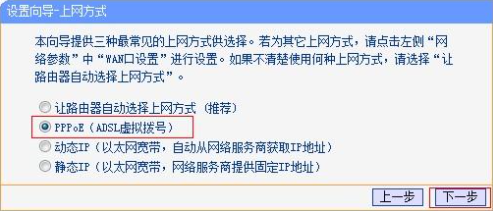
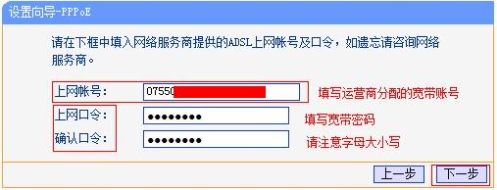
5、等待宽带参数设置完后,进入无线设置界面,填写一个无线名称和密码,设置好后点击保存,重新启动路由器即可正常上网了。
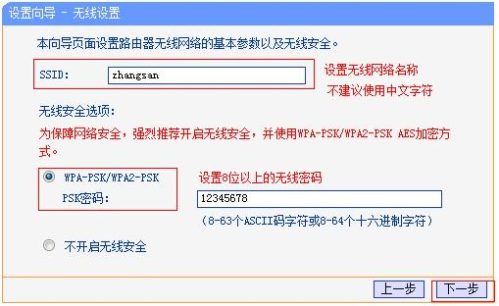
6、如果遇到路由器问题的话,还可以进行复位操作。具体:按路由器上的“reset”键,reset键一般位于路由器的后面,一个凹进的按钮,需要用细长的东西(如牙签等)按住按钮数十秒,则可对路由器进行复位。每个厂家的设备都不大一样,一般长按几秒,等前面的灯全灭之后再亮即复位成功。

以上便是无线路由器设置步骤图解,有需要的小伙伴可以参照教程解决。
上一篇:苹果双系统开机怎么切换系统方法介绍
下一篇:笔记本电脑开机黑屏没反应怎么解决
猜您喜欢
- 笔记本电脑开不了机怎么办的解决方法..2021/08/12
- 内存条频率不一样能一起用吗的详细介..2021/09/06
- 爱普生打印机显示脱机打印不了怎么办..2022/01/19
- 电脑键盘下划线怎么输入2022/05/05
- 笔记本电脑怎么下载软件到桌面..2022/06/06
- 大学生最实用的笔记本电脑有哪些的详..2021/08/13
相关推荐
- 无线键盘怎么连接电脑的详细介绍.. 2021-08-12
- onekey ghost工具使用教程步骤.. 2022-01-07
- 台式电脑中病毒了怎么办 2022-04-20
- google浏览器电脑版怎么下载.. 2022-05-25
- appstore无法连接的解决方法 2022-05-19
- 4000到6000性价比高的笔记本推荐.. 2021-10-05


